Stracta NM200 Manuale Configurazione ADSL
Il manuale del modem router adsl Stracta NM200 vi guiderà su come configurare la vostra connessione adsl. Per procedere alla configurazione adsl del Stracta NM200 aprite il vostro Browser (Internet Explorer, Safari, Firefox, Opera, Chrome, etc) e digitate nella barra degli indirizzi 10.0.0.2 (indirizzo numerico del vostro modem router Stracta NM200).
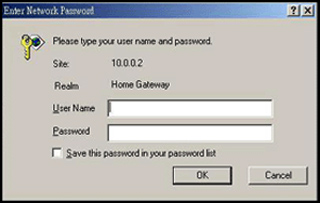
A questo punto digitate come Username admin e come Password epicrouter ed effettuate il login. Vi apparirà la schermata principale del vostro modem router ethernet ADSL Stracta NM200: andiamo nella sezione "Configuration" e clicchiamo su "WAN".
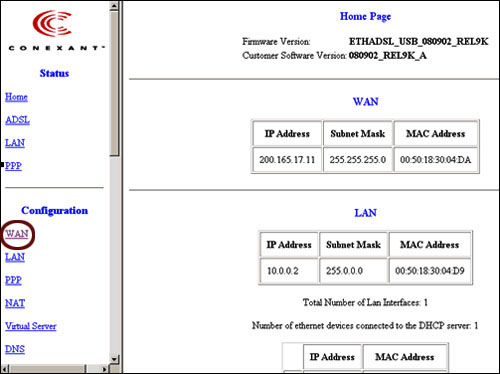
visualizzerete la schermata sottostante dove vi viene chiesto di inserire VPI e VCI, encapsulation, nome utente e password forniti dal nostro ISP (per una verifica sui parametri di configurazione adsl visualizza la pagina "parametri di Configurazione").
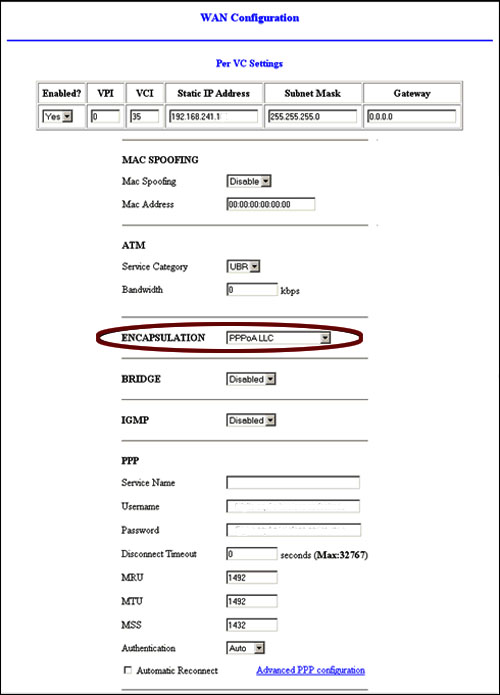
Dopo aver effettuato la configurazione con i parametri del nostro ISP clicchiamo su "Submit"

Andiamo nel menù principale e clicchiamo su "Save Setting" come nell'immagine sottostante
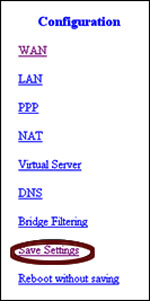
Adesso il modem router adsl ethernet Stracta NM200 si riavvierà e al termine se i parametri inseriti sono corretti visualizzerete la spia Internet accesa verde e potrete iniziare la navigarione Internet.
